Zasilanie skanera ScanSnap
W tej części opisano statusy zasilania (włączony, wyłączony, tryb uruchamiania i tryb uśpienia) skanera ScanSnap oraz funkcję automatycznego wyłączania. W tej części opisano statusy zasilania (włączony, wyłączony i tryb uśpienia) skanera ScanSnap oraz funkcję automatycznego wyłączania. W tej części opisano statusy zasilania (włączony, wyłączony i tryb uśpienia) skanera ScanSnap.
Włączanie i wyłączanie skanera ScanSnap
- Włączanie skanera ScanSnap
-
Otwórz podajnik papieru ADF (pokrywa) skanera ScanSnap, aby włączyć zasilanie.
Otwórz prowadnicę podajnika skanera ScanSnap, aby włączyć zasilanie.
Naciśnij przycisk [Scan]
 lub [Stop]
lub [Stop]  na skanerze ScanSnap, aby włączyć zasilanie.
na skanerze ScanSnap, aby włączyć zasilanie.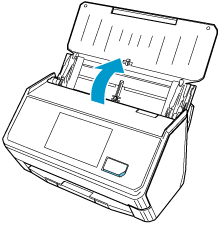
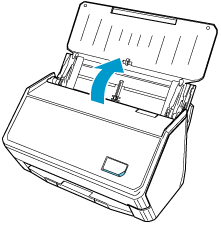
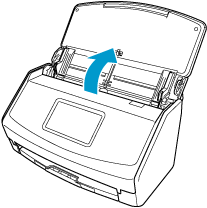
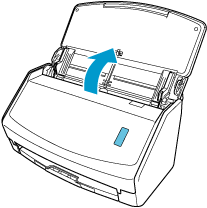
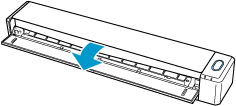
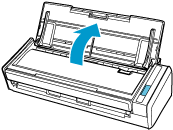
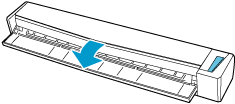

- Włączanie skanera ScanSnap
-
Skaner ScanSnap włączy się, gdy wykonasz jedną z następujących operacji.
Przytrzymując podajnik papieru ADF (pokrywa) z prawej strony
 w celu jego otwarcia
w celu jego otwarciaOtwórz całkowicie podajnik papieru ADF (pokrywa), aby przycisk [Scan]
 zaświecił się na niebiesko.
zaświecił się na niebiesko.Kiedy podajnik papieru ADF (pokrywa) jest otwarty, przedłużenie
 wysunie się automatycznie.
wysunie się automatycznie.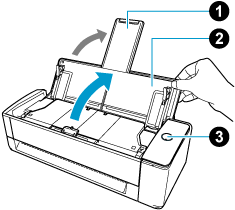
Naciśnięcie przycisku [Scan]
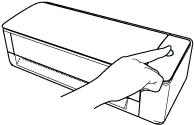
Wkładając dokument do podajnika ręcznego
Po włożeniu dokumentu do podajnika ręcznego dokument zostaje podany do skanera ScanSnap i mocno przytrzymany.
Po naciśnięciu przycisku [Scan], przy jednoczesnym, mocnym przytrzymaniu dokumentu przez skaner ScanSnap, rozpocznie się skanowanie.
 WSKAZÓWKA
WSKAZÓWKAJeśli skaner ScanSnap został ustawiony na włączanie się po włożeniu dokumentu do podajnika ręcznego, włożenie dokumentu takiego jak dokument półprzezroczysty (np. kalka techniczna), cienki dokument lub arkusz przezroczysty, może nie spowodować włączenia skanera.
Jeśli skaner ScanSnap nie jest włączony, aby go włączyć, wykonaj jedną z następujących czynności.
Otwieranie podajnika papieru ADF (pokrywa)
Naciśnięcie przycisku [Scan]
- Wyłączanie skanera ScanSnap
-
Zamknij podajnik papieru ADF (pokrywa) skanera ScanSnap, aby wyłączyć zasilanie.
Kiedy podajnik papieru ADF (pokrywa) jest zamknięty, przedłużenie powróci automatycznie do położenia początkowego w podajniku papieru ADF (pokrywa).
Zamknij prowadnicę podajnika skanera ScanSnap, aby wyłączyć zasilanie.
Skaner ScanSnap można wyłączyć, naciskając przycisk [Stop] przez ponad trzy sekundy, dopóki dioda LED zasilania skanera nie wyłączy się.
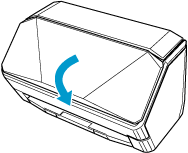
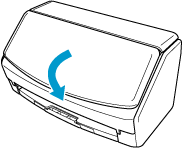
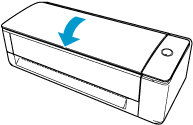
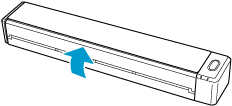
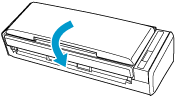
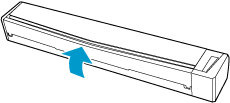
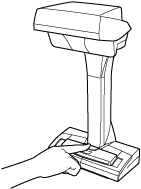 WSKAZÓWKA
WSKAZÓWKA-
Gdy skaner ScanSnap jest podłączony do komputera za pomocą kabla USB, a opcja [Ustawienia połączenia] jest ustawiona na [Wi-Fi wyłączone] na ekranie [Ustawienia połączenia bezprzewodowego] na panelu dotykowym, wykonanie następujących operacji na komputerze spowoduje wyłączenie skanera ScanSnap.
Gdy skaner ScanSnap jest podłączony do komputera za pomocą kabla USB, a opcja [Tryb połączenia Wi-Fi] jest ustawiona na [Wi-Fi wyłączone] na ekranie [Ustawienia Wi-Fi] na panelu dotykowym, wykonanie następujących operacji na komputerze spowoduje wyłączenie skanera ScanSnap.
Gdy skaner ScanSnap jest podłączony do komputera za pomocą kabla USB, a przełącznik Wi-Fi na skanerze ScanSnap jest wyłączony, wykonanie następujących operacji na komputerze spowoduje wyłączenie skanera ScanSnap.
Jeśli na komputerze podłączonym do skanera ScanSnap wykonywane są następujące operacje, skaner ScanSnap zostanie wyłączony.
Odłączenie kabla USB od komputera
Wyłączenie komputera
Naciśnij
 → [Ustawienia połączenia bezprzewodowego] na ekranie głównym panelu dotykowego, aby wyświetlić ekran [Ustawienia połączenia bezprzewodowego].
→ [Ustawienia połączenia bezprzewodowego] na ekranie głównym panelu dotykowego, aby wyświetlić ekran [Ustawienia połączenia bezprzewodowego].Naciśnij
 →
→  na ekranie głównym panelu dotykowego, aby wyświetlić ekran [Ustawienia Wi-Fi].
na ekranie głównym panelu dotykowego, aby wyświetlić ekran [Ustawienia Wi-Fi].Podłącz kabel USB do komputera lub włącz komputer, aby ponownie włączyć skaner ScanSnap.
Naciśnij przycisk [Scan] lub [Stop] na skanerze ScanSnap, aby włączyć skaner ScanSnap ponownie.
-
Tryb uruchamiania skanera ScanSnap
Działanie, jakie podejmuje skaner ScanSnap po otwarciu podajnika papieru ADF (pokrywa) i włączeniu skanera, zależy od ustawienia trybu uruchamiania.
Skaner ScanSnap posiada dwa tryby uruchamiania, opisane poniżej.
- Szybki
Skaner ScanSnap jest gotowy do użycia. Skaner ScanSnap przejdzie w tryb uśpienia (gotowości) po zamknięciu podajnika papieru ADF (pokrywa).
UWAGAUstawienie trybu uruchamiania skanera ScanSnap [Szybki] wyłącza funkcję automatycznego wyłączania, co powoduje zwiększone zużycie energii.
- Normalna
Skaner ScanSnap jest włączony. Skaner ScanSnap wyłączy się po zamknięciu podajnika papieru ADF (pokrywa).
Procedurę zmiany ustawienia trybu uruchamiania skanera ScanSnap opisano poniżej:
-
Naciśnij
 na ekranie głównym panelu dotykowego skanera ScanSnap, aby wyświetlić ekran [Ustawienia].
na ekranie głównym panelu dotykowego skanera ScanSnap, aby wyświetlić ekran [Ustawienia].Naciśnij
 na ekranie głównym panelu dotykowego skanera ScanSnap, aby wyświetlić ekran [Ustawienia].
na ekranie głównym panelu dotykowego skanera ScanSnap, aby wyświetlić ekran [Ustawienia]. -
Naciśnij
 , aby wyświetlić ekran [Ustawienia skanera].
, aby wyświetlić ekran [Ustawienia skanera].Naciśnij [Ustawienia skanera], aby wyświetlić ekran [Ustawienia skanera].
Naciśnij [Tryb uruchamiania], aby wyświetlić ekran [Tryb uruchamiania].
Zmień ustawienie.
-
Naciśnij
 , aby powrócić do ekranu głównego.
, aby powrócić do ekranu głównego.Naciśnij
 , aby powrócić do ekranu głównego.
, aby powrócić do ekranu głównego.
Windows
Wyświetl Okno skanowania oprogramowania ScanSnap Home.
Wybierz [Preferencje] w menu, które pojawi się po kliknięciu
 w górnej części okna skanowania, aby wyświetlić okno preferencji.
w górnej części okna skanowania, aby wyświetlić okno preferencji.Kliknij przycisk [Ustawienia zasilania] w [Informacje o skanerze] w zakładce [Skaner], aby wyświetlić okno [Ustawienia zasilania].
Zmień ustawienia dla [Tryb uruchamiania] a następnie kliknij przycisk [OK].
Kliknij przycisk [OK], aby zamknąć okno preferencji.
macOS
Wyświetl Okno skanowania oprogramowania ScanSnap Home.
Wybierz [Preferencje] w menu, które pojawi się po kliknięciu
 w górnej części okna skanowania, aby wyświetlić okno preferencji.
w górnej części okna skanowania, aby wyświetlić okno preferencji.Kliknij przycisk [Ustawienia zasilania] w [Informacje o skanerze] w zakładce [Skaner], aby wyświetlić okno [Ustawienia zasilania].
Zmień ustawienia dla [Tryb uruchamiania] a następnie kliknij przycisk [OK].
Kliknij
 w górnej części okna, aby zamknąć okno preferencji.
w górnej części okna, aby zamknąć okno preferencji.
Tryb uśpienia skanera ScanSnap
Kiedy skaner ScanSnap jest włączony, ale jest nieużywany przez 10 minut, przechodzi w stan uśpienia (stan gotowości).
Kiedy skaner ScanSnap jest włączony, ale jest nieużywany przez 15 minut, przechodzi w stan uśpienia (stan gotowości).
Kiedy skaner ScanSnap jest włączony, ale jest nieużywany przez jedną minutę, przechodzi w stan uśpienia (stan gotowości).
Aby wznowić pracę skanera ScanSnap z trybu uśpienia (gotowości), wykonaj jedną z następujących czynności.
Załaduj dokument do skanera ScanSnap
Załaduj dokumenty do podajnika papieru ADF (pokrywa) lub włóż dokument do podajnika ręcznego
Naciśnij panel dotykowy skanera ScanSnap
Naciśnij przycisk [Scan] na skanerze ScanSnap
Naciśnij przycisk [Stop] na skanerze ScanSnap
Naciśnij przycisk [Scan/Stop] na skanerze ScanSnap
Zamknij podajnik papieru ADF (pokrywa), po czym otwórz go ponownie
Zamknij prowadnicę podajnika, po czym otwórz ją ponownie
Automatyczne wyłączanie zasilania skanera ScanSnap
Kiedy skaner ScanSnap jest włączony, ale przez określony czas nie będzie używany, wyłączy się samoczynnie.
Wykonaj jedną z poniższych czynności, aby włączyć skaner ScanSnap.
Wykonaj jedną z poniższych czynności, aby włączyć skaner ScanSnap.
Naciśnij panel dotykowy skanera ScanSnap
Naciśnij przycisk [Scan] na skanerze ScanSnap
Naciśnij przycisk [Scan] na skanerze ScanSnap
Naciśnij przycisk [Stop] na skanerze ScanSnap
Naciśnij przycisk [Scan/Stop] na skanerze ScanSnap
Zamknij podajnik papieru ADF (pokrywa), po czym otwórz go ponownie
Zamknij prowadnicę podajnika, po czym otwórz ją ponownie
-
Po ustawieniu trybu uruchamiania skanera ScanSnap [Szybki] wyłączana jest funkcja automatycznego wyłączania, co powoduje zwiększone zużycie energii.
-
W poniższych przypadkach funkcja automatycznego wyłączania zasilania jest wyłączona, co powoduje zwiększone zużycie energii.
Ustawiony jest tryb uruchamiania skanera ScanSnap [Szybki]
Ustawiona jest funkcja automatycznego wyłączania skanera ScanSnap [Nigdy]
-
Ustawienie funkcji automatycznego wyłączania skanera ScanSnap [Nigdy] wyłącza funkcję automatycznego wyłączania, co powoduje zwiększone zużycie energii.
W poniższych przypadkach, niezależnie od ustawienia czasu automatycznego wyłączenia skanera ScanSnap, zostanie on automatycznie wyłączony po minucie bezczynności.
Podajnik papieru ADF (pokrywa) skanera ScanSnap jest zamknięty
W trybie uruchamiania skanera ScanSnap ustawiono opcję [Normalny]
Aby zmienić godzinę automatycznego wyłączenia skanera ScanSnap, wykonaj poniższe czynności:
W celu zmiany czasu skanera ScanSnap na automatyczne wyłączanie lub zmiany ustawień tak, aby nie wyłączał się automatycznie, wykonaj czynności opisane w poniższej procedurze:
-
Naciśnij
 na ekranie głównym panelu dotykowego skanera ScanSnap, aby wyświetlić ekran [Ustawienia].
na ekranie głównym panelu dotykowego skanera ScanSnap, aby wyświetlić ekran [Ustawienia].Naciśnij
 na ekranie głównym panelu dotykowego skanera ScanSnap, aby wyświetlić ekran [Ustawienia].
na ekranie głównym panelu dotykowego skanera ScanSnap, aby wyświetlić ekran [Ustawienia]. -
Naciśnij
 , aby wyświetlić ekran [Ustawienia skanera].
, aby wyświetlić ekran [Ustawienia skanera].Naciśnij [Ustawienia skanera], aby wyświetlić ekran [Ustawienia skanera].
Naciśnij [Automatyczne wyłączenie], aby wyświetlić ekran [Automatyczne wyłączenie].
-
Naciśnij pole ustawień dla [Skaner ScanSnap automatycznie się wyłączy], aby wyświetlić listę.
Naciśnij pole ustawień dla [Skaner ScanSnap automatycznie się wyłączy], aby wyświetlić listę.
Zmień ustawienie.
-
Naciśnij
 , aby powrócić do ekranu głównego.
, aby powrócić do ekranu głównego.Naciśnij
 , aby powrócić do ekranu głównego.
, aby powrócić do ekranu głównego.
Windows
Wyświetl Okno skanowania oprogramowania ScanSnap Home.
Wybierz [Preferencje] w menu, które pojawi się po kliknięciu
 w górnej części okna skanowania, aby wyświetlić okno preferencji.
w górnej części okna skanowania, aby wyświetlić okno preferencji.Kliknij przycisk [Ustawienia zasilania] w [Informacje o skanerze] w zakładce [Skaner], aby wyświetlić okno [Ustawienia zasilania].
Zmień ustawienia dla [Czas do automatycznego wyłączenia] a następnie kliknij przycisk [OK].
Kliknij przycisk [OK], aby zamknąć okno preferencji.
macOS
Wyświetl Okno skanowania oprogramowania ScanSnap Home.
Wybierz [Preferencje] w menu, które pojawi się po kliknięciu
 w górnej części okna skanowania, aby wyświetlić okno preferencji.
w górnej części okna skanowania, aby wyświetlić okno preferencji.Kliknij przycisk [Ustawienia zasilania] w [Informacje o skanerze] w zakładce [Skaner], aby wyświetlić okno [Ustawienia zasilania].
Zmień ustawienia dla [Czas do automatycznego wyłączenia] a następnie kliknij przycisk [OK].
Kliknij
 w górnej części okna, aby zamknąć okno preferencji.
w górnej części okna, aby zamknąć okno preferencji.